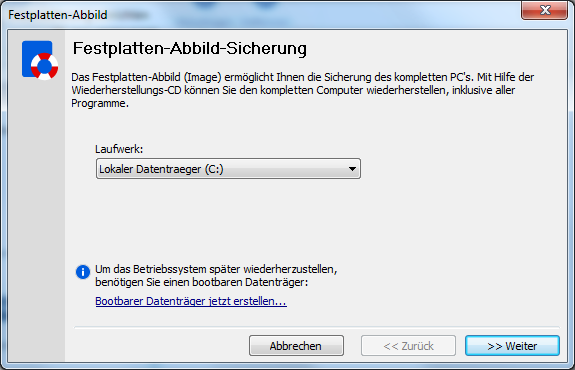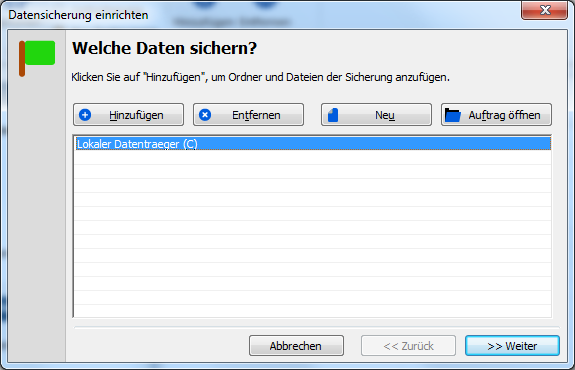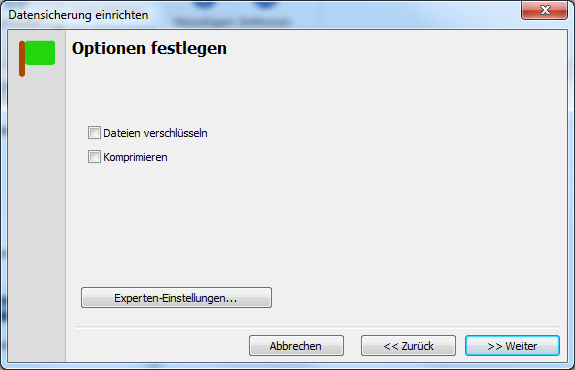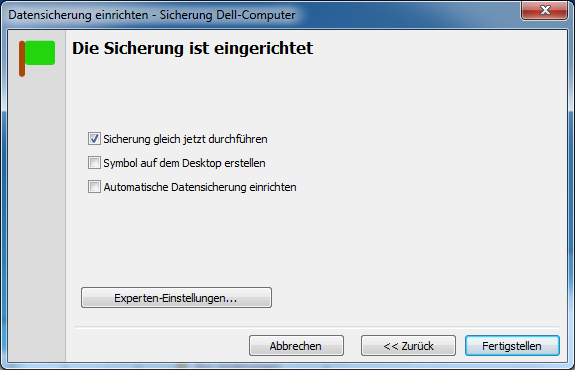Langmeier Backup FAQ
Jak utworzyć kopię zapasową obrazu systemu Windows? (W roku 2025)
Jeśli chcesz utworzyć kopię zapasową całego systemu operacyjnego Windows, potrzebujesz obrazu. Obraz to nic innego jak doskonały bitowo obraz dysku twardego. Na szczęście tworzenie kopii zapasowej obrazu systemu Windows jest bardzo proste dzięki Langmeier Backup.
Utwórz kopię zapasową obrazu systemu Windows
- Uruchom kreator "Konfiguracja".
- Wybierz "Dodaj", a następnie "Obraz dysku twardego...".
- W wyświetlonym oknie wybierz dysk, na którym znajduje się system operacyjny (zwykle jest to dysk
C:\).
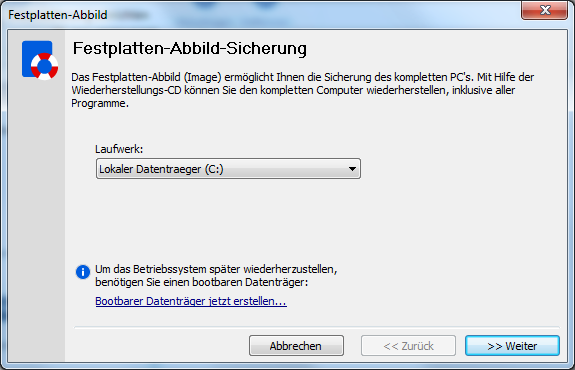
- Kliknij ">> Dalej".
- Jeśli chcesz, nadaj obrazowi nazwę inną niż sugerowana i wybierz "Zakończ".
- Twój dysk twardy jest teraz wyświetlany na liście danych do utworzenia kopii zapasowej.
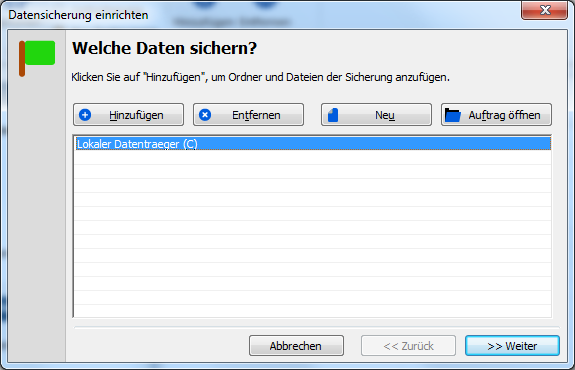
- Naciśnij ">> Dalej".
- Jako miejsce docelowe wybierz "Local (e.g. to external hard drive, USB stick, etc.)" lub "To network".
- Naciśnij ">> Dalej".
- Kliknij "Select..." i wybierz folder docelowy dla kopii zapasowej danych.
- Kliknij ">> Dalej".
- Wybierz żądane opcje, np. czy obraz ma być zaszyfrowany.
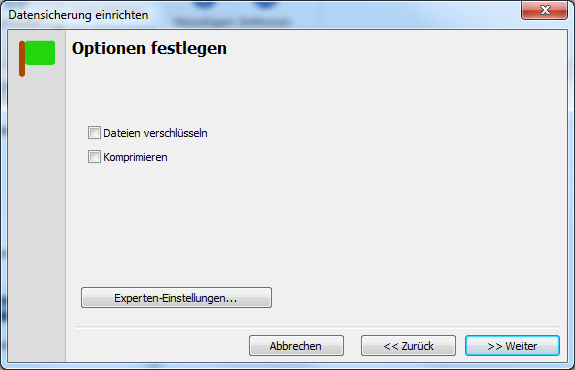
- W sekcji "Expert settings" znajdziesz dalsze opcje, np. powiadomienie e-mailem po każdym utworzeniu kopii zapasowej danych.
- Kliknij ">> Dalej".
- Wprowadź nazwę kopii zapasowej, np. "Kopia zapasowa komputera Dell".
- Kliknij na ">> Next".
- Kliknij "Wykonaj kopię zapasową teraz".
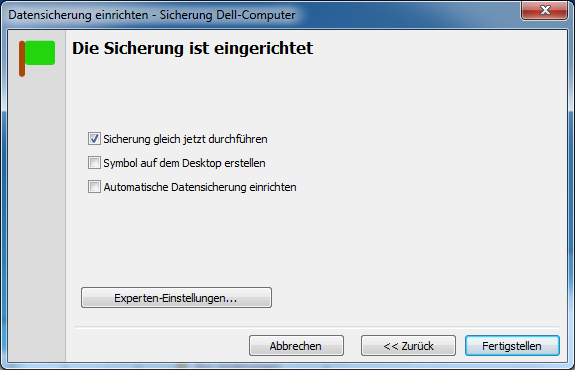
- Kliknij "Zakończ" i poczekaj na zakończenie tworzenia kopii zapasowej systemu Windows. W międzyczasie możesz kontynuować pracę na komputerze (o ile go nie zamkniesz).
Kompatybilność z różnymi wersjami systemu Windows
Czy kopię zapasową lub obraz systemu Windows można wykonać w dowolnej wersji systemu Windows? Krótka odpowiedź brzmi: tak. Aby to potwierdzić, poniżej znajdziesz krótki przegląd, który rozwieje wszelkie wątpliwości.
Kopia zapasowa obrazu w systemie Windows 11
Możesz utworzyć kopię zapasową obrazu systemu Windows 11 za pomocą Langmeier Backup.
Utwórz obraz w systemie Windows 10
Możesz utworzyć kopię zapasową lub obraz systemu Windows 10 za pomocą Langmeier Backup.
Utwórz kopię zapasową obrazu systemu Windows w Windows 8.1
Dzięki Langmeier Backup możesz łatwo utworzyć kopię zapasową systemu Windows 8.1.
Kopia zapasowa danych Windows 8
Kopia zapasowa danych Windows 8 jest również możliwa dzięki Langmeier Backup.
Kopia zapasowa Windows 7
Dzięki Langmeier Backup możesz łatwo utworzyć kopię zapasową systemu Windows 7.
Kopia zapasowa obrazu dla fizycznych serwerów Windows
Langmeier Backup wspiera również tworzenie obrazów serwerów Windows.
Utwórz kopię zapasową obrazu dla wirtualnych serwerów Windows
Za pomocą Langmeier Backup możesz również tworzyć kopie zapasowe wirtualnych serwerów Windows. Masz możliwość utworzenia bootowalnego pliku ISO jako nośnika ratunkowego w celu przywrócenia serwera wirtualnego.
Tworzenie kopii zapasowych serwerów Windows w Hyper-V
W przypadku Hyper-V możesz całkowicie utworzyć kopię zapasową maszyn wirtualnych, wybierając pliki VHD i VHDX do utworzenia kopii zapasowej w Langmeier Backup. Kopie zapasowe tych maszyn wirtualnych mogą być tworzone w Hyper-V podczas pracy i przywracane do nowej maszyny wirtualnej w dowolnym momencie.
Przywracanie kopii zapasowej systemu Windows
Jak przywrócić kopię zapasową obrazu systemu Windows? Tutaj możesz przeczytać, jak przywrócić kopię zapasową systemu za pomocą Langmeier Backup.